LINE BITMAX(ラインビットマックス)は、LINEアプリで簡単にアクセスできる仮想通貨取引所です。LINEグループであるLINE Xenesis株式会社が2019年にサービスをスタートしました。
1円相当額から仮想通貨の取引ができるので、始めやすいことが魅力です。
本記事では、そんなLINE BITMAXの登録方法/口座開設方法や本人確認方法を詳しく解説します。
 カワセちゃん
カワセちゃん





LINE BITMAX(ラインビットマックス)の新規登録者向けボーナスについて


2023年5月の時点で、LINE BITMAXでは、新規登録者向けに「はじめてみようキャンペーン」を行っています。
はじめてみようキャンペーンは、ウェルカムミッションをクリアすることでリンク(LN)を獲得できる、という内容です。
| キャンペーン開催期間 | 2021.11.18~終了日未定 |
|---|---|
| キャンペーン内容 | ウェルカムミッション達成でリンク(LN)をプレゼント |
| 対象者 | ウェルカムミッションを達成した新規ユーザー |
| プレゼント上限 | 1人あたり最大690円相当のリンク(LN) |
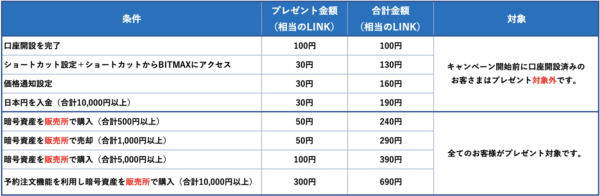
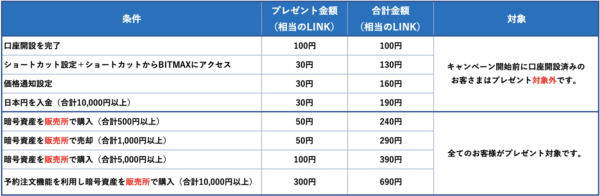
- LINE BITMAXに新規登録をする
- ウェルカムミッションの条件を達成する
- 条件達成後にLINE BITMAX内のミッションページから「受け取る」ボタンをタップする
- すぐ口座に付与される



LINE BITMAX(ラインビットマックス)の登録方法/口座開設方法・手順図解
LINE BITMAXの登録方法/口座開設方法の手順を解説します。



PCでこのページをご覧になっている方は、下のボタンをクリックして公式サイトを開き、サイト内にあるQRコードを読み取りましょう。
解説手順および参考画像はiPhoneで操作した場合ですが、Androidで操作した場合も手順は同じです。
STEP1:LINEのウォレットからLINE BITMAXを開く


LINEアプリを利用していない方は、LINEアプリをダウンロードしてアカウントを作ることから始めましょう。
- LINEアプリを開く
- 「ウォレット」をタップする(「ホーム」のサービスの項目でもOK)【画像①②参考】
- LINE BITMAXをタップする【画像①②参考】
- 「口座開設に進む」をタップする【画像③参考】
LINEの「ウォレット」をタップするとLINE BITMAXにアクセスできますが、「ホーム」のサービスの項目にもLINE BITMAXを表示させることが可能です。
「ホーム」からもLINE BITMAXにアクセスしたい方は、サービスの項目で「すべて見る」をタップし、LINE BITMAXを選んでチェックを入れることで、表示されます。
STEP2:規約に同意して必要事項を入力する
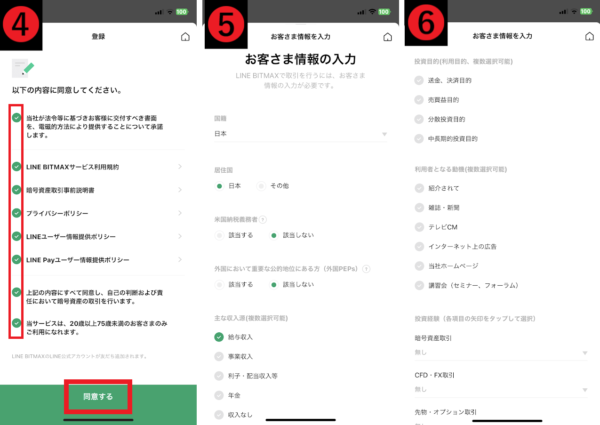
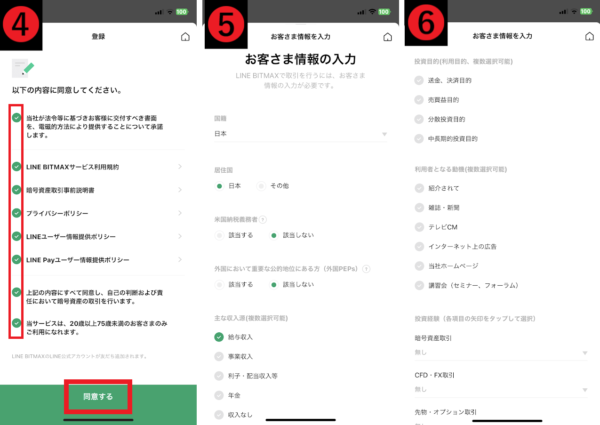
- 利用規約のすべての項目にチェックを入れて「同意する」をタップする【画像➃参考】
- 必要事項を入力(選択)する【画像⑤⑥参考】
- 国籍:日本
- 居住国:日本
- 米国納税義務者:該当しない
- 外国において重要な公的地位にある方(外国PEPs):該当しない
- 主な収入源:複数選択可能、何を選んでもOK
- 投資目的:複数選択可能、何を選んでもOK
- 利用者となる動機:複数選択可能、何を選んでもOK
STEP3:必要事項の入力完了後LINE Payに移動する
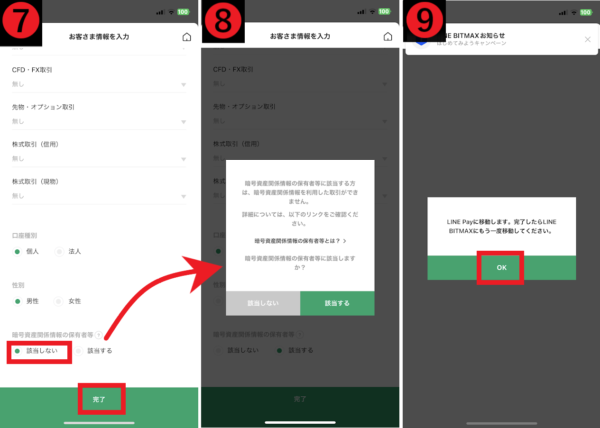
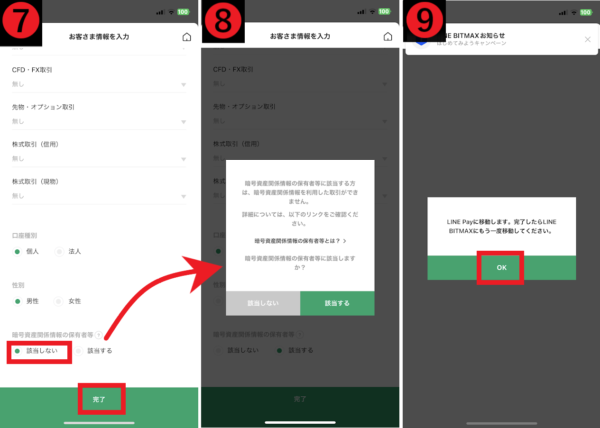
- 必要事項をすべて入力(選択)する【画像⑦参考】
- 「完了」をタップする【画像⑦参考】
- 「LINE Payに移動します」の画面で「OK」をタップする【画像⑨参考】
- 投資経験:すべての項目でどちらを選んでもOK
- 口座種別:個人もしくは法人
- 性別:選択する
- 暗号資産関係情報の保有者等:該当しない(該当するを選ぶと「取引できない」と注意書きが表示される【画像⑧参考】)
以上で、LINE BITMAXのユーザーアカウント登録は完了しました。



LINE BITMAX&LINE Payの本人確認方法・手順図解
LINE BITMAXの本人確認の手続きは、LINE Payと連携させることができます。
すでにLINE Payを利用しており、本人確認を完了している方は、再び本人確認の手続きをする必要はありません。手順を短縮して、すぐにLINE BITMAXを利用できます。
こちらでは、まだLINE Payの本人確認の手続きをしていない方に向けて、手順を図解します。
STEP1:必要書類を用意する


はじめに、提出する本人確認書類を用意しておきましょう。
- 運転免許証
- マイナンバーカード
- 運転経歴証明書
- 特別永住者証明書
上記4種類のうち、いずれかひとつを選択します。
STEP2:LINE Payを開く
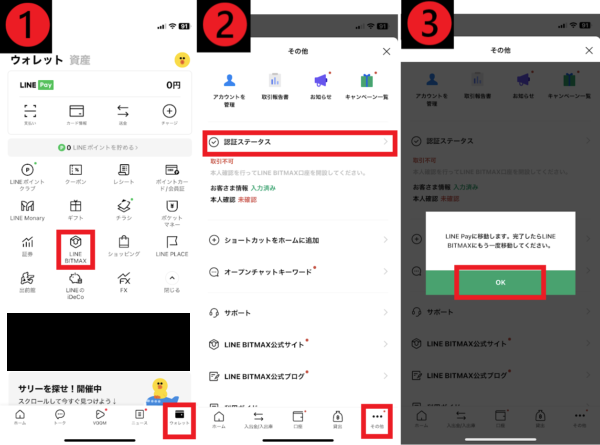
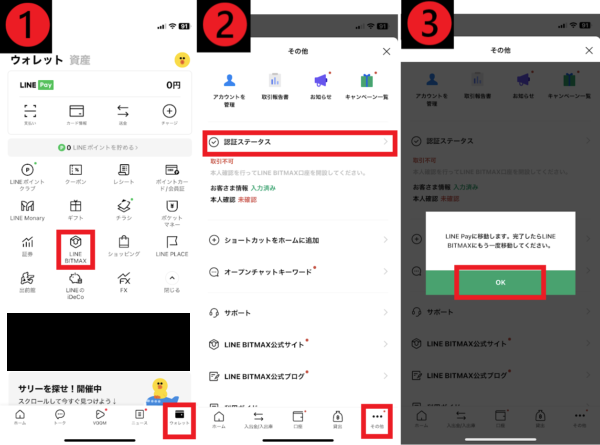
- LINEアプリを開く
- ウォレットタブをタップしてLINE BITMAXを開く【画像①参考】
- 「その他」から「認証ステータス」をタップする【画像②参考】
- LINE Payに移動するの画面が表示されたら「OK」をタップする【画像③参考】
『ウォレット >LINE Payメインメニュー > 設定 > 本人確認』の手順でも、LINE Payの本人確認ページが開きます。
STEP3:スマホでかんたん本人確認をはじめる
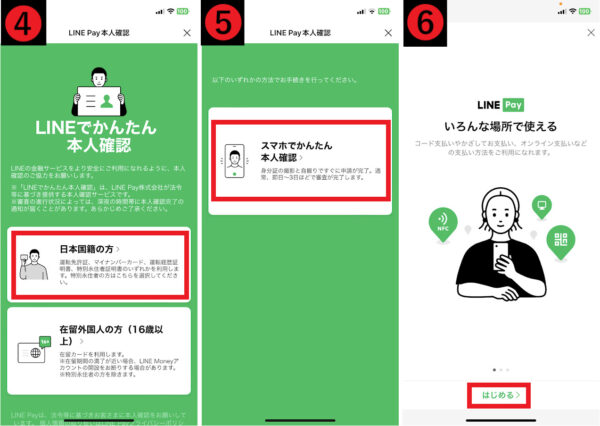
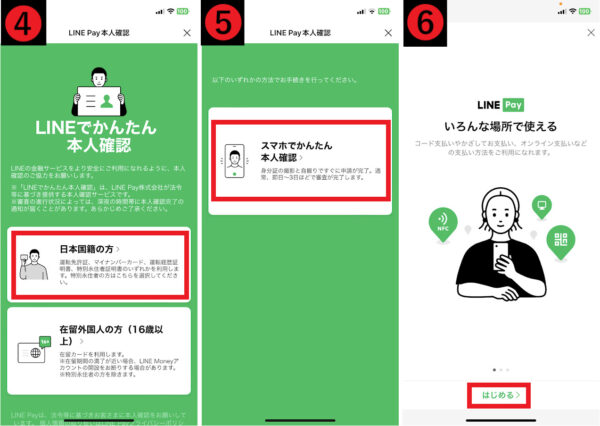
- 国籍を選ぶ(日本国籍、日本在住の方であれば「日本国籍の方」をタップする)【画像➃参考】
- 「スマホでかんたん本人確認」をタップする【画像⑤参考】
- 「はじめる」をタップする【画像⑥参考】
STEP4:規約の確認、パスワードを設定する
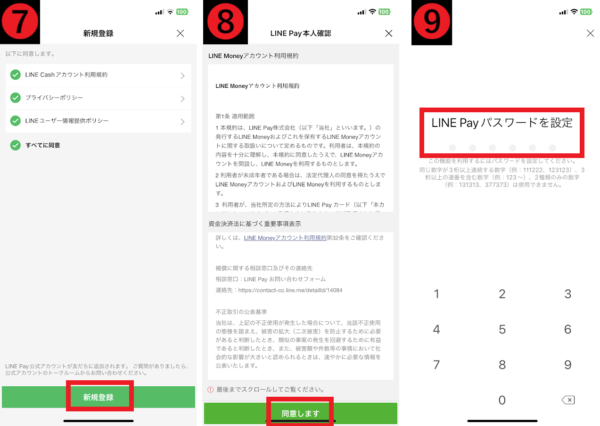
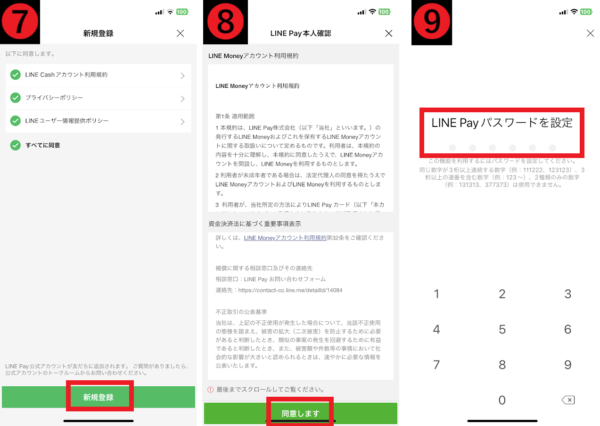
新規登録の流れで手続きをしている方は、上の画像⑦が表示されるので、すべてに同意して「新規登録」をタップしてください。
- 利用規約を最後までスクロールして確認後、「同意する」をタップする【画像⑧参考】
- LINE Payパスワードを設定する【画像⑨参考】
設定できないパスワードの説明が下部に記載されているので、確認してからパスワードを設定しましょう。
STEP5:本人確認の種類を選択する
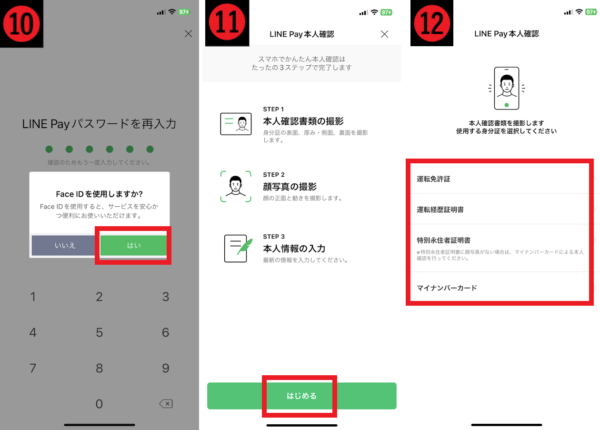
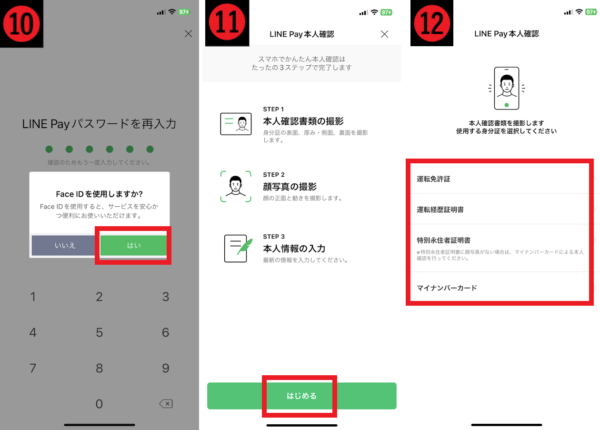
- 設定したパスワードを再入力する
- Face IDを使用しますか?と表示されたら「はい」をタップする【画像⑩参考】
- 「はじめる」をタップする【画像⑪参考】
- 提出する本人確認書類の種類を選択する【画像⑫参考】
STEP6:本人確認書類の撮影をスタートする
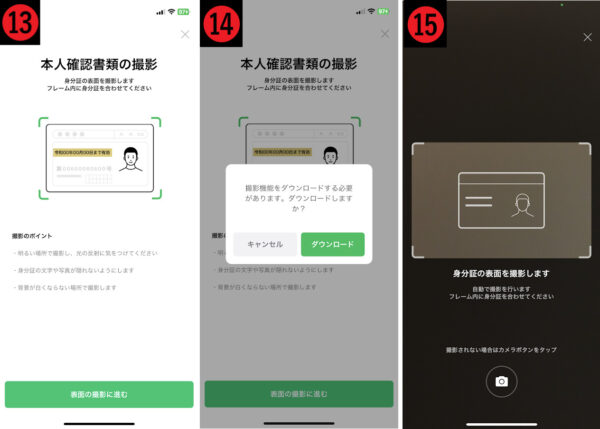
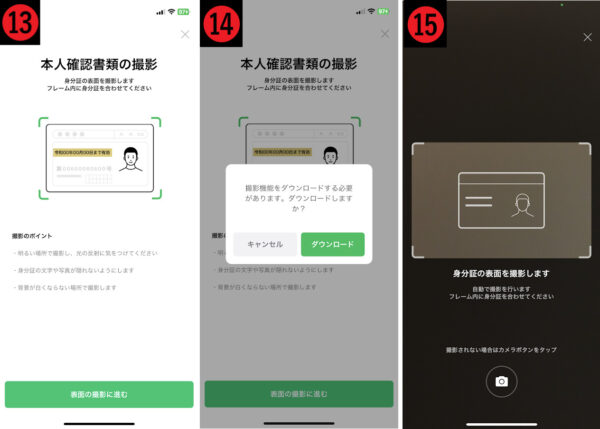
- 身分証明書の「表面の撮影に進む」をタップする【画像⑬参考】
- 撮影機能をダウンロードする【画像⑭参考】
- 身分証明書の表面を撮影する【画像⑮参考】
STEP7:本人確認書類の厚み・裏面も撮影する
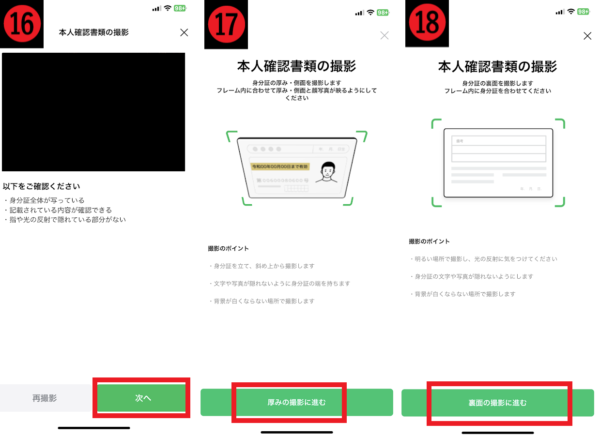
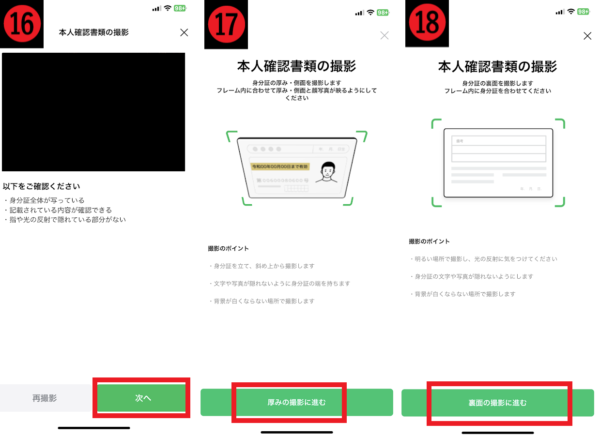
- 身分証明書を撮影したら「次へ」をタップする【画像⑯参考】
- 「厚みの撮影に進む」をタップして、厚みを撮影する【画像⑰参考】
- 「裏面の撮影に進む」をタップして、裏面を撮影する【画像⑱参考】
STEP8:顔写真を撮影する
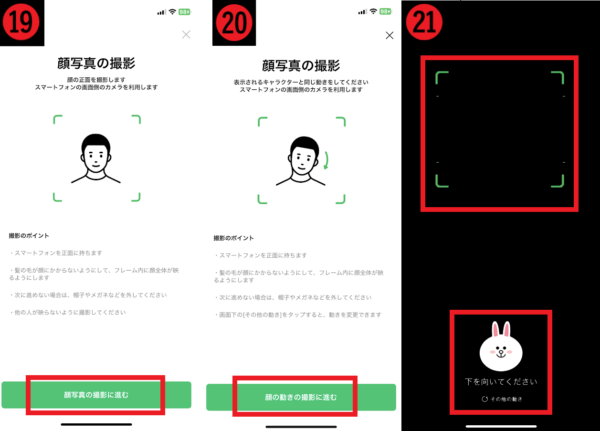
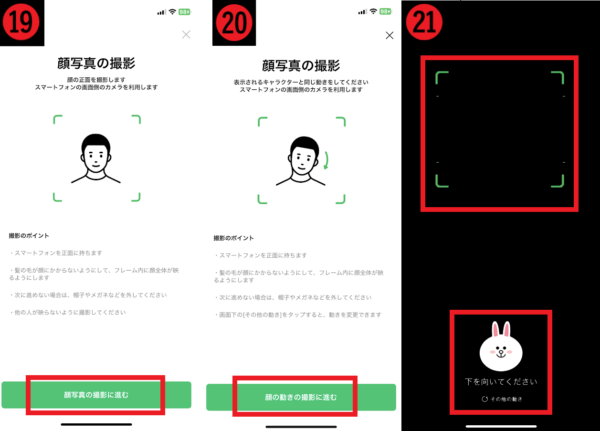
- 「顔写真の撮影に進む」をタップして正面の顔を自撮りする【画像⑲参考】
- 「顔の動きの撮影に進む」をタップする【画像⑳参考】
- 顔の動きの支持に合わせて撮影する【画像㉑参考】
STEP9:本人確認情報を入力して終了


- 必要事項を入力して「入力内容を確認」をタップする
- 内容を確認後「申請する」をタップする
- 「閉じる」をタップする
以上で、本人確認の手続きは完了です。



LINE BITMAX(ラインビットマックス)の登録方法/口座開設方法・まとめ
LINE BITMAXのアカウント登録および口座開設方法は簡単です。
アカウント登録ができたら、続けてLINE Payの本人確認の手続きをします。すでにLINE Payの本人確認を終えている方は、再度手続きをする必要はありません。
このページを参考に、登録および本人確認の手続きをしましょう。
- LINE BITMAXのアカウント登録は簡単にできる
- LINE BITMAXのアカウント登録後は、LINE Payの本人確認をする
- LINE Payの本人確認をすでに終えている方は、LINE BITMAX用に再び本人確認をする必要はない


